Windows 10에서 Arma 3 참조 메모리 오류 수정
잡집 / / July 23, 2022

Arma 3는 싱글 및 멀티플레이어를 위한 유명한 군사 슈팅 게임입니다. 이 극도로 사실적인 게임은 40가지 종류의 무기와 게임 내 차량에 대해 약 20가지 옵션을 제공합니다. 뿐만 아니라 Arma 3는 플레이어에게 강력한 게임 편집기의 도움으로 시나리오와 캠페인을 만들 수 있는 기회를 제공합니다. 그러나 이러한 모든 놀라운 기능 중에도 많은 플레이어가 게임을 플레이하는 동안 참조 메모리 오류가 발생했습니다. 당신이 또한 같은 문제를 다루고 있다면, 당신은 바로 이곳에 왔습니다. Arma 3 참조 메모리 오류를 수정하는 데 도움이 되는 완벽한 가이드를 제공합니다. 그럼 더 이상 미루지 않고 메모리를 읽을 수 없는 오류와 이를 고칠 수 있는 방법에 대해 알아보도록 하겠습니다.

내용물
- Windows 10에서 Arma 3 참조 메모리 오류를 수정하는 방법
- 방법 1: RAM 주파수 진단
- 방법 2: 가상 메모리 파일 확대
- 방법 3: SFC 및 DISM 스캔 실행
- 방법 4: NVIDIA 제어판 설정 조정
- 방법 5: 그래픽 드라이버 업데이트
- 방법 6: Windows OS 업데이트
- 방법 7: 클린 부팅 수행
- 방법 8: Arma 3 재설치 및 손상된 파일 제거
- 방법 9: Windows 복원
- 방법 10: Windows 재설정
Windows 10에서 Arma 3 참조 메모리 오류를 수정하는 방법
Windows PC의 RAM 관련 문제 또는 기술적인 문제로 인해 종종 게임 경험 Arma 3를 플레이하는 동안 참조 메모리 오류 다른 Windows PC에서 다양한 형태로 자주 접할 수 있습니다. 일반적으로 오류는 PC 구성에 따라 다르며 RAM 문제와 관련이 있습니다. 이 오류는 일반적으로 소프트웨어를 다운로드하거나 Arma 3와 같은 게임을 실행할 때 발생합니다. 여러 가지 이유로 PC에서 참조 메모리 오류가 발생할 수 있으므로 아래에서 간단히 설명하겠습니다.
- ㅏ 손상된 게임 파일 컴퓨터에 표시되는 오류의 주요 원인 중 하나입니다.
- 만약에 RAM 스틱이 작동하지 않습니다. 시스템에서 이 오류는 PC에서 발생할 수 있습니다.
- 불충분한 페이징 파일 참조된 메모리 오류가 발생할 수도 있습니다.
이제 오류의 원인에 익숙해졌으므로 이제 Arma 3 참조 메모리 오류 문제를 해결하는 데 도움이 될 수 있는 방법을 시작할 수 있습니다.
방법 1: RAM 주파수 진단
RAM에 장애가 있는 경우 Arma 3 참조 메모리 오류가 발생할 수 있습니다. 따라서 진단 도구를 실행하여 RAM의 메모리를 확인하는 것이 중요합니다. 또한 RAM의 주파수를 적시에 확인하는 것은 PC의 지연 문제를 확인하고 실패할 경우 더 높은 주파수로 업데이트하는 데 필수적입니다. 당신은 우리의 가이드를 확인할 수 있습니다 Windows 10에서 RAM 주파수를 확인하는 방법 방법에 대한 상세하고 단계별 설명.
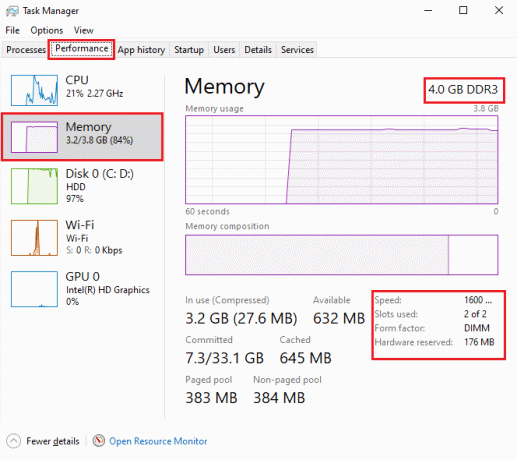
또한 읽기: Windows 10에서 Cortana가 메모리를 차지하는 문제 수정
방법 2: 가상 메모리 파일 확대
Arma 3를 실행하면 PC에 큰 타격을 줄 수 있으며 게임에서 생성된 힙 덤프를 처리하기 어려울 수 있습니다. 이 문제는 Arma 3에서 이러한 힙 덤프를 제어하는 데 도움이 되는 가상 메모리 파일을 확대하여 해결할 수 있습니다.
1. 눌러 윈도우 + R열쇠 함께 열기 위해 운영 대화 상자.
2. 유형 sysdm.spl 주어진 필드에서 입력하다열쇠 열다 시스템 속성 창문.
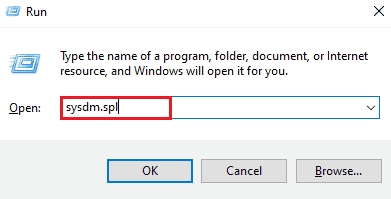
3. 로 전환 고급의 탭을 클릭하고 설정… 아래의 성능 부분.
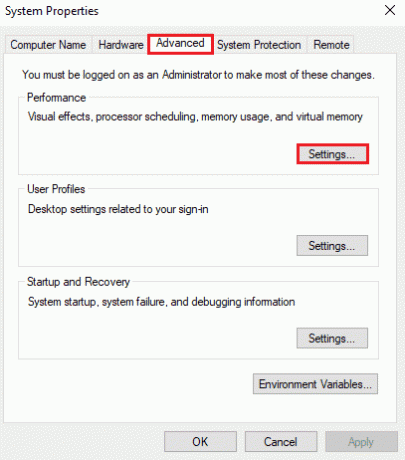
4. 선택 고급의 탭을 클릭하고 변화… 아래 그림과 같이.

5. 에 대한 확인란의 선택을 취소합니다. 모든 드라이브의 페이징 파일 크기 자동 관리.
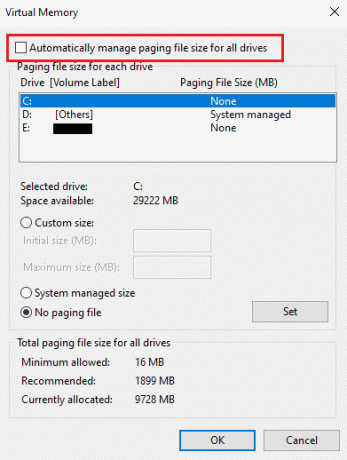
6. 그런 다음 원하는 드라이브 그리고 사용자 정의 크기 라디오 버튼. 다음을 설정하십시오 매개변수 아래 지침에 따라:
- 초기 크기 (MB): 3500MB
- 최대 크기 (MB): 7000MB
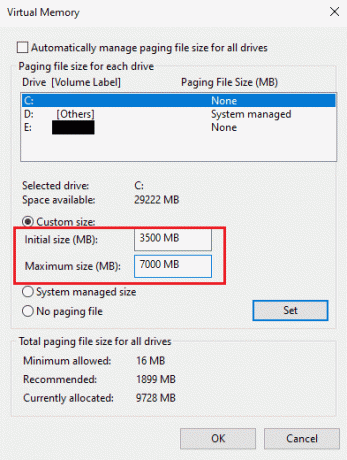
7. 그런 다음 세트 강조 표시된 대로 변경 사항을 저장합니다.
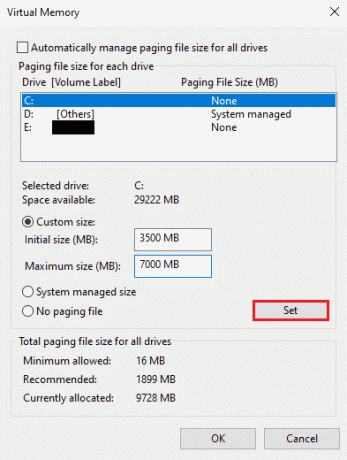
8. 드디어, PC를 재부팅 메모리가 읽기 오류 해결 여부입니다.
방법 3: SFC 및 DISM 스캔 실행
SFC 및 DISM 스캔을 실행하면 시스템의 Windows 레지스트리에서 손상된 파일이 복구되므로 Arma 3 참조 메모리 오류를 수정하는 데 도움이 됩니다. 에 대한 가이드 읽기 Windows 10에서 시스템 파일을 복구하는 방법 이 두 가지 도구에 대해 자세히 알아보세요. 스캔이 완료되면 PC를 다시 시작하고 0x 참조 메모리 문제의 지침이 해결되었는지 확인합니다.
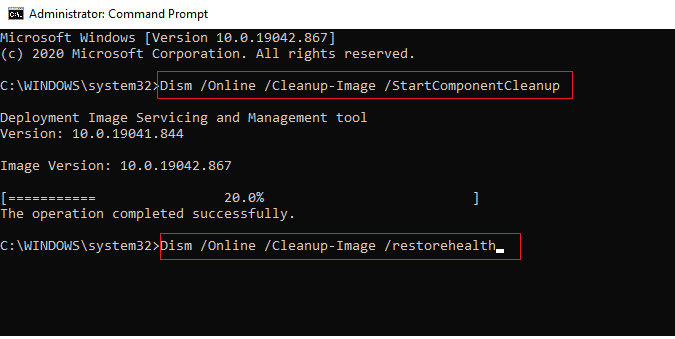
또한 읽기: Chrome에서 메모리 부족 문제를 해결하는 방법
방법 4: NVIDIA 제어판 설정 조정
NVIDIA 그래픽 카드를 사용하는 경우 해당 메모리를 조정하여 참조 메모리 오류를 해결할 수 있습니다. 제어판 설정. NVIDIA 설정을 변경하려면 아래에 언급된 단계를 따르십시오.
메모: 이 방법은 NVIDIA 그래픽 카드 사용자에게만 해당됩니다.
1. 눌러 윈도우 + R열쇠 함께 열기 위해 운영 대화 상자.
2. 유형 제어 주어진 필드에서 입력하다열쇠 열다 제어판 설정 창.
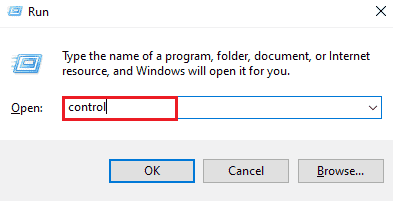
3. 그런 다음 NVIDIA 제어판.

4. 클릭 3D 설정 관리.
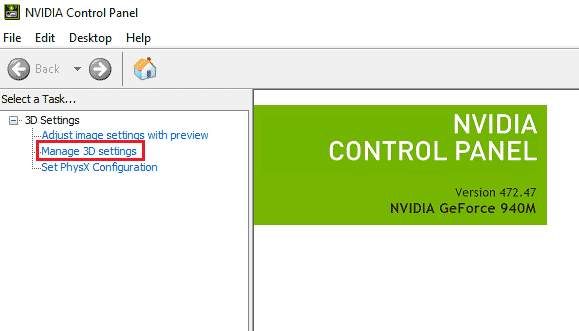
5. 에서 프로그램 설정 탭, 선택 원하는 프로그램 ~로부터 사용자 정의할 프로그램 선택 드롭다운 필드.
6. 그런 다음 통합제도법 의 옵션 이 프로그램에 대해 선호하는 그래픽 프로세서를 선택하십시오 드롭다운 필드.
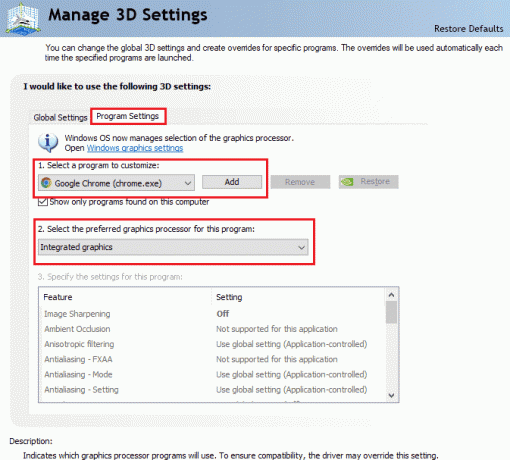
7. 마지막으로 적용하다 변경 사항을 저장하려면 아래에서.
방법 5: 그래픽 드라이버 업데이트
오래되거나 잘못된 그래픽 드라이버는 Arma 3를 실행하는 동안 0x 참조 메모리 오류에 대한 지침이 PC에 표시되는 또 다른 이유일 수 있습니다. 따라서 다음 가이드를 참조하여 그래픽 드라이버를 업데이트하십시오. Windows 10에서 그래픽 드라이버를 업데이트하는 4가지 방법.

또한 읽기: GTA 5 게임 메모리 오류를 수정하는 5가지 방법
방법 6: Windows OS 업데이트
업데이트 중 운영 체제 또한 시스템에서 메모리를 읽을 수 없는 상태에서 Arma 3를 실행할 때도 필수적입니다. 손상된 파일 문제를 해결하고 복구하는 데 도움이 됩니다. 따라서 Windows 업데이트는 필수적이며 다음 가이드를 참조하여 업데이트할 수 있습니다. Windows 10 최신 업데이트를 다운로드하고 설치하는 방법.

방법 7: 클린 부팅 수행
불필요한 애플리케이션 백그라운드 또는 타사 프로세스에서 실행 결국 Arma 3가 PC에서 실행되는 것을 차단하는 참조 메모리 문제의 원인이 될 수 있습니다. Windows에서 클린 부팅을 수행하면 이러한 모든 프로세스 또는 이 문제를 일으키는 모든 문제를 닫는 데 도움이 됩니다. 당신은 우리의 가이드를 확인할 수 있습니다 Windows 10에서 클린 부팅 수행 메모리를 읽을 수 없음 오류를 해결하기 위해 시스템에 동일하게 구현하십시오.
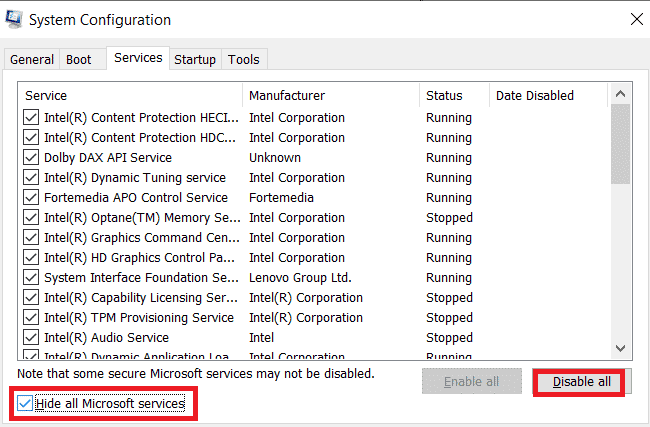
또한 읽기: 향상된 게임 플레이를 위한 30가지 최고의 Fallout 3 모드
방법 8: Arma 3 재설치 및 손상된 파일 제거
위에서 논의한 바와 같이 손상된 잔여 파일은 0x 참조 메모리 오류의 명령에 대한 이유 중 하나일 수 있습니다. 플레이어는 Arma 3를 플레이하는 동안 충돌하는 문제에 직면할 수 있습니다. 따라서 이 문제에 대해 가능한 최선의 해결책은 게임을 다시 설치하고 설치에 영향을 줄 수 있는 데이터와 함께 손상된 파일을 제거하는 것입니다.
1. 눌러 윈도우 + R열쇠 함께 열기 위해 운영 대화 상자.
2. 유형 appwiz.cpl 주어진 필드에서 입력하다 열쇠.

3. 에서 프로그램 및 기능 메뉴를 찾아 마우스 오른쪽 버튼으로 클릭 아르마 3 목록에서 프로그램을 클릭하고 제거/변경 컨텍스트 메뉴에서.

4. 그런 다음 다음을 따르십시오. 화면 프롬프트 제거 프로세스를 완료합니다.
5. 이제 Windows + E 키 함께 열기 위해 파일 탐색기 신청.
6A. 그런 다음 다음으로 이동하십시오. 길:
\Users\*사용자 이름*\Documents\Arma 3
메모: 여기 귀하의 사용자 이름 는 예입니다. 실제 사용자 이름으로 바꿀 수 있습니다.
6B. 다음으로 이동합니다. 길 당신이 사용하는 경우 증기 게임을 엽니다.
\프로그램 파일(x86)\Steam\SteamApps\common\Arma 3
7. 이제 찾아 마우스 오른쪽 버튼을 클릭하십시오. 아르마 3 폴더를 클릭하고 삭제, 보여진 바와 같이.

8. 그런 다음 다음으로 진행하십시오. PC를 다시 시작.
9. 다운로드 아르마 3 PC에서 게임을 하고 팔로우하세요. 화면 지침 설치 프로세스를 완료합니다.

10. 마지막으로 설치 프로그램(Steam)을 사용하여 게임을 시작합니다. 관리자 모드. 이 방법으로 메모리를 읽을 수 없음 오류가 수정되었는지 확인하십시오.
방법 9: Windows 복원
Arma 3 참조 메모리 오류 없이 PC를 실행하려면 시스템 복원을 선택할 수도 있습니다. 컴퓨터에 복원 지점을 만들고 저장하는 시스템 보호 기능을 사용하여 데이터 손실 없이 이 방법을 수행할 수 있습니다. 그것에 대해 자세히 알아보려면 다음에서 가이드를 확인하세요. Windows 10에서 시스템 복원을 사용하는 방법.
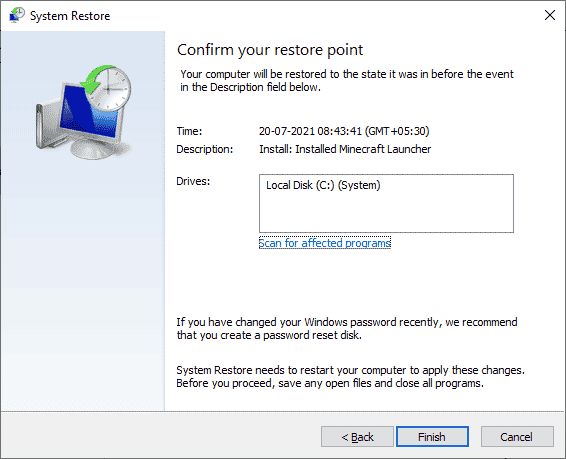
또한 읽기: Valorant에서 메모리 위치 오류에 대한 잘못된 액세스 수정
방법 10: Windows 재설정
위에서 설명한 모든 방법을 시도한 후에도 메모리를 읽을 수 없다는 오류가 계속 표시되면 Windows PC를 재설정하는 것이 최후의 수단입니다. 이 방법은 사전 설치된 애플리케이션을 제외하고 기본 OS 드라이브에 설치된 모든 애플리케이션과 드라이버를 삭제합니다. 따라서 모든 중요한 데이터를 외장 드라이브 또는 클라우드 스토리지 이 방법을 수행하기 전에 시스템 복원 지점 생성 또한. PC를 재설정하고 데이터를 보관할 수도 있습니다. 이를 위해 다음 가이드를 확인하십시오. 데이터 손실 없이 Windows 10을 재설정하는 방법.

자주 묻는 질문(FAQ)
Q1. 내 RAM의 상태를 어떻게 확인할 수 있습니까?
앤. 당신은 할 수 있습니다 당신의 RAM을 확인 Windows를 실행하여 건강 메모리 진단 도구 당신의 시스템에.
Q2. 참조 메모리란 무엇입니까?
앤. 참조 메모리는 장기기억 명령된 정보에 접근하기 위해 메모리에 대한 참조를 생성하는 시스템.
Q3. RAM이 손상되는 이유는 무엇입니까?
앤. 램 시스템 전원이 켜져 있는 동안 또는 마더보드에 잔여 충전량이 있고 RAM이 제거된 상태에서 제거하면 시스템이 손상됩니다.
Q4. 램 수리가 가능한가요?
앤. 예, RAM은 컴퓨터 및 하드웨어 수리에 대한 전문 지식을 갖춘 유능한 기술자가 수리할 수 있습니다.
Q5. RAM을 어떻게 고칠 수 있습니까?
앤. 당신은 RAM을 고칠 수 있습니다 캐시 지우기, 시스템 다시 시작, 소프트웨어 업데이트 최신 버전으로, 사용하지 않는 확장 삭제.
추천:
- Mac에서 스크린샷을 자르는 방법
- 클럭 인터럽트란?
- Fallout New Vegas 메모리 부족 오류 수정
- Windows 10에서 가상 메모리(페이지 파일) 관리
우리 가이드가 문제를 해결하는 데 도움이 되었기를 바랍니다. Arma 3 참조 메모리 오류. 방법 중 어떤 것이 그렇게 하는 데 가장 도움이 되었는지 알려주십시오. 주제에 대한 추가 질문이나 다른 주제에 대한 제안이 있는 경우 아래의 의견 섹션에 남겨주세요.



